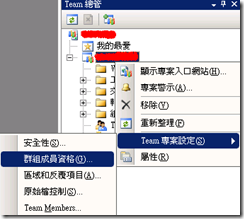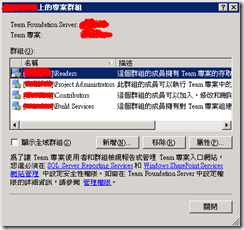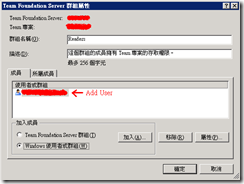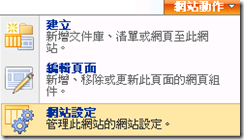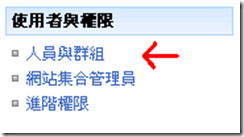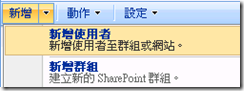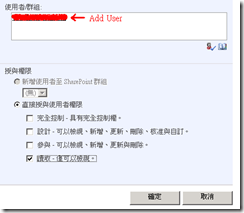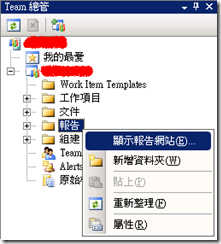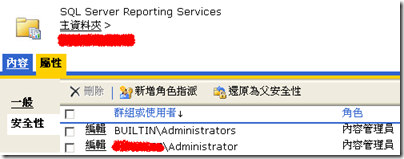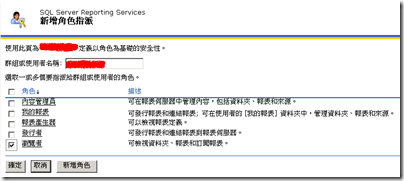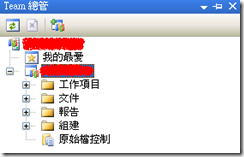[TFS] 設定 TFS 2008 的讀取者使用權限 (Set TFS Reader Permissions)
由於筆者本身對於設定方面不喜歡看密密麻麻的文字,故本文章僅是將 MSDN 文件轉換為圖解說明,希望對大家有幫助。
※ 詳細設定內容請至微軟 MSDN Team Foundation Server 開發人員中心 網站了解。
P.S. 以下說明中,會以 粗體紅字 部份標示為與其它使用者權限之差異處。
Team Foundation Server Reader (讀取者) 定義:
- 不會直接提供特定專案,但其責任需要對專案進度進行基本檢視。
- 加入 [Readers] 群組的成員在所有 TFS 使用者當中具有最受限制的權限集。
- 可以存取 Team 專案入口網站和 Team 專案的流程指引。
※ 進行以下作業前請記得將該帳號加入 [Team Foundation Server 授權使用者] 群組中,避免Client 端連結 TFS 時發生錯誤。(請參考此文章)
以下僅對 TFS 2008、WSS 3.0、SSRS 2005 平台進行圖解說明:
一、Team Foundation Server 2008
1. 在 Visual Studio 中開啟 Team 總管,然後連接至 Team Foundation Server。
2. 以滑鼠右鍵按一下 Team 專案節點、指向 [Team 專案設定],然後按一下 [群組成員資格]。
3. 選取 Project_Name\Readers,其中 Project_Name 表示您嘗試在其中加入讀取者的專案名稱,然後按一下 [屬性]。
4. 在 [加入使用者和群組] 中,選取 [Windows 使用者或群組],然後按一下 [加入]。
5. 為您要加入至 [Readers] 群組的人員新增 Windows 登入名稱。
6. 按兩次 [確定]。
二、Windows SharePoint Services 3.0
1. 在 Visual Studio 中開啟 Team 總管,然後連接至 Team Foundation Server。
2. 以滑鼠右鍵按一下 Team 專案節點,然後按一下 [顯示專案入口網站]。
3. 依序按一下 [網站動作]、[網站設定]、[人員與群組]、[新增] 和 [新增使用者]。
[網站動作]、[網站設定]
[人員與群組]
[新增] 和 [新增使用者]
4. 在 [加入使用者] 中,針對您要授與 Reader 權限的使用者或群組輸入帳戶名稱。
5. 在 [授與權限] 中選取 [讀取] 核取方塊,然後按一下 [確定]。
三、SQL Server Reporting Services 2005
1. 在 Visual Studio 中開啟 Team 總管,然後連接至 Team Foundation Server。
2. 開啟 Team 總管、展開 [報告] 節點,以滑鼠右鍵選擇 [顯示報告網站]。
3. 按一下 [屬性] 索引標籤,選擇 [安全性],然後按一下 [新增角色指派]。
4. 在 [群組或使用者名稱] 中,輸入您要加入至此群組之使用者或群組的帳戶名稱。
5. 按一下 [角色] 中的 [瀏覽者],然後按一下 [確定]。
最後於 Client 端以 Visual Studio 2008 連接 Team Foundation Server 可得知以下狀態: